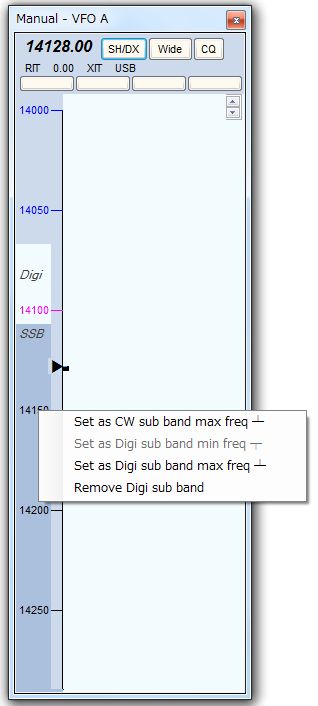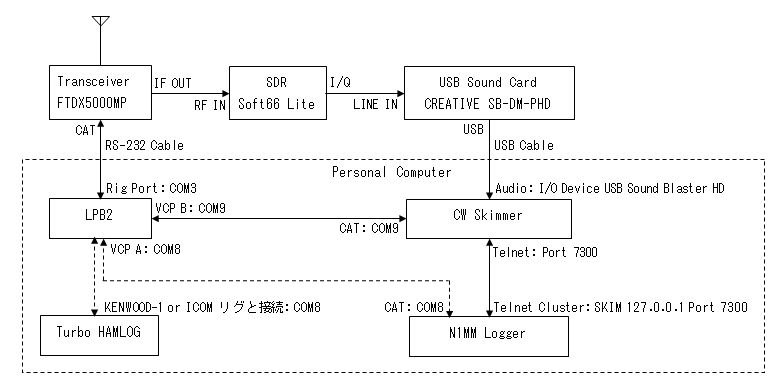
N1MM Logger+の設定
FTDX5000MPにはCW Skimmerを接続してありますので、この情報を取り込むために「Telnet」ウィンドウを設定します。
N1MM Logger Classicで使っていた時のDiagramを以下に示します。
・CW SkimmerとN1MM Loggerを用いる場合
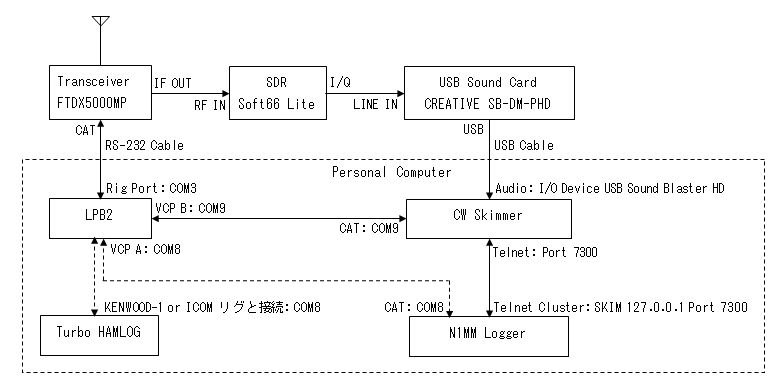
・WinTelnetXを用いてDX Clusterへ接続する場合
CATおよびSDRの部分は省略しています。
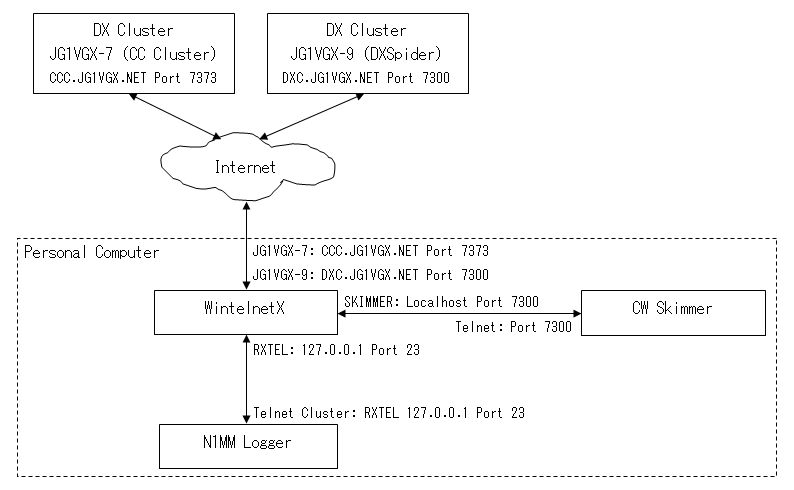
N1MM Logger+の「Entry」ウィンドウの「Window」から「Telnet」を選択します。
「Telnet」ウィンドウが表示されます。
一番左のタブには、現在接続しているクラスタ名称とその内容が表示されます。
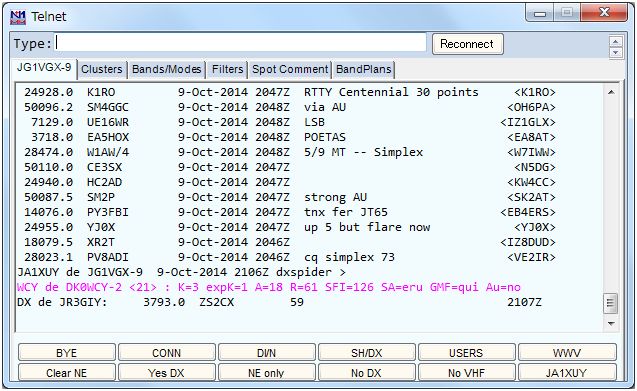
「clusters」タブをクリックします。
「clusters」タブでは、クラスタ・リストの編集と接続するクラスタの選択ができます。
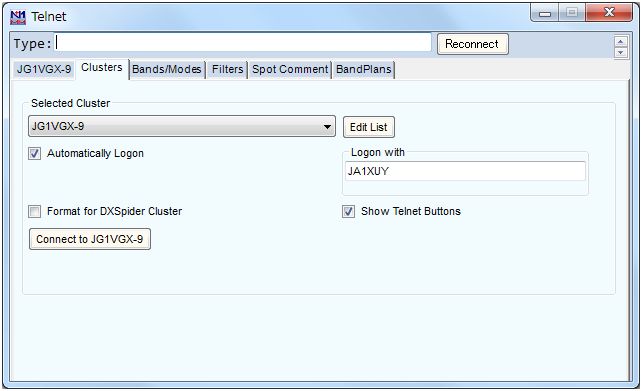
「Edit List」ボタンをクリックします。
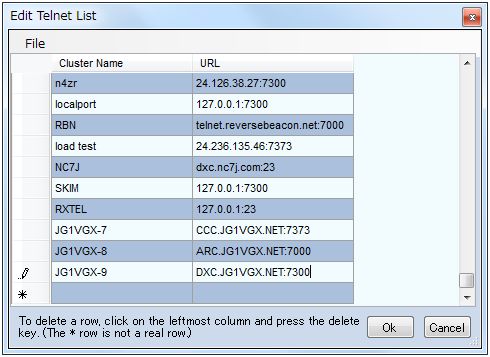
CW Skimmer用に、「Cluster Name」に「SKIM」を、「URL」に「127.0.0.1:7300」を入力します。
WintelnetX用に、「Cluster Name」に「RXTEL」を、「URL」に「127.0.0.1:23」を入力します。
国内のクラスタ・ノードとして、JG1VGX-7、JG1VGX-8、JG1VGX-9も同様に入力します。
「OK」ボタンをクリックします。「Telnet」ウィンドウの設定は完了です。
Telnetウィンドウにはその他のタブとして、「Bands/Modes」タブ、「Filters」タブ、
「Spot Comment」タブ、「BandPlans」タブがあります。
・「Bands/Modes」タブ
「Bands/Modes」タブでは、バンド・マップに表示されるバンドとモードのフィルターを設定します。
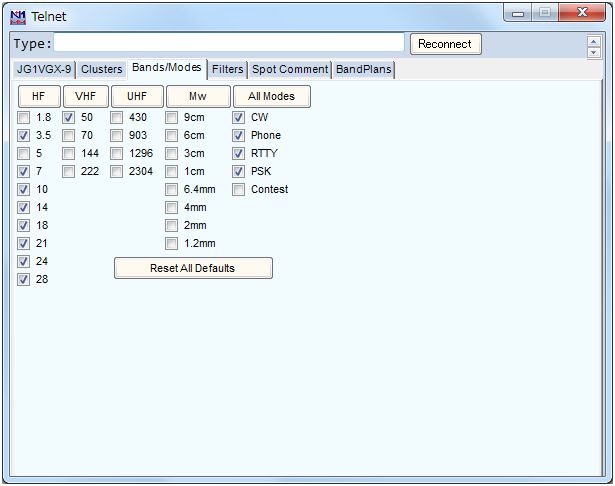
・「Filters」タブ
「Filters」タブでは、バンド・マップに表示されるフィルターの条件を設定します。
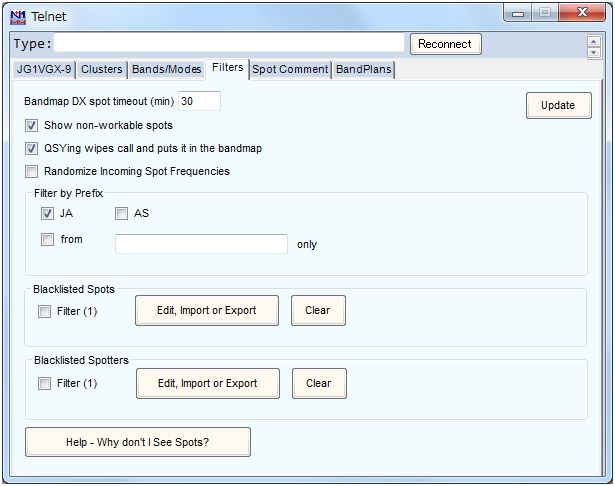
・「Spot Comment」タブ
「Spot Comment」タブでは、表示するクラスタ情報を設定します。
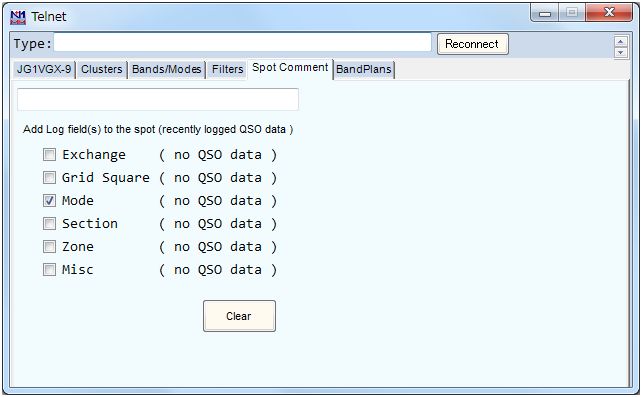
・「BandPlans」タブ
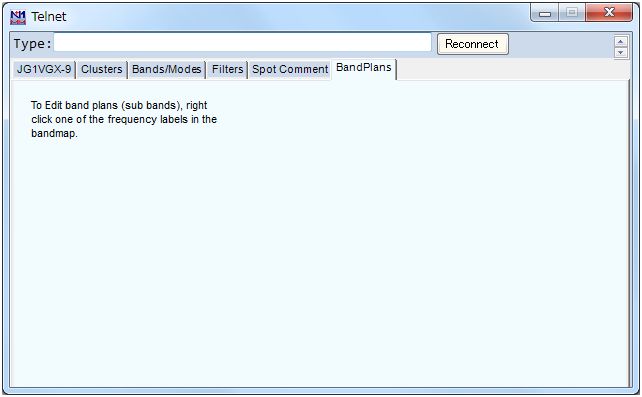
バンド・マップの周波数を右クリックするとCW、SSB、Digitalのサブ・バンドを設定できます。